Motorola Xoom – Налаштування Gmail | Підтримка Motorola FR, Mail -gmail Configuration – Веб -хостинг, створення сайтів та доменне ім’я.
Конфігурація пошти-Gmail
Contents
Щоб налаштувати свій обліковий запис електронної пошти хоста в AMEN в інтерфейсі Gmail, вам потрібно отримати доступ до свого облікового запису Gmail (з вашим іменем користувача та паролем). З Gmail ви повинні натиснути на значок, розташований у верхній частині правої частини та, у меню, що з’являється, у налаштуваннях.
Як встановити обліковий запис Gmail у своєму телефоні?

Gmail-це веб-сервіс електронної пошти Google. Коли ви вперше налаштували свій телефон, ви налаштували його для використання існуючого облікового запису Gmail або створюєте новий обліковий запис. Перший раз, коли ви відкриваєте програму Gmail на своєму телефоні, ваша поштова скринька містить повідомлення з вашого облікового запису Gmail в Інтернеті.
- З головного екрану, дотик до додатків
- Налаштування дотику
- Touch Accounts & Sync
- Торкніться додавання облікового запису
- Торкніться Google
- Введіть своє ім’я користувача та пароль Gmail
Примітка. Якщо у вас немає облікового запису Gmail або Google, торкніться створення - Торкніться ввійти
- Торкніться піктограми Gmail на головному екрані або в запуску.
Ваша поштова скринька відображає ці розмови з найновішими повідомленнями вгорі. Усі ваші розмови відображаються у вашій папці “Вхідні”, якщо ви не видалите, архіву або фільтруєте.
Поточний обліковий запис Google відображається у верхній лівій частині вхідної скриньки. Якщо у вас більше одного народження, ви торкаєтесь поточного облікового запису для перемикання облікового запису.
Розмови з новими повідомленнями мають жирні теми.
Видаліть рахунок
Ви можете видалити обліковий запис, щоб видалити його та всю інформацію, пов’язану з ним.
- З головного екрану, дотик до додатків
- Налаштування дотику
- Touch Accounts & Sync
- Торкніться облікового запису, який ви хочете видалити
- Торкніться Видалити обліковий запис
ПРИМІТКА: Відео вкладення в Gmail не підтримуються.
Конфігурація пошти-Gmail
Цей підручник допоможе вам налаштувати свій обліковий запис електронної пошти на своєму Gmail, щоб ви могли отримувати та надсилати електронні листи зі свого поля Амінь.
Щоб налаштувати свій обліковий запис електронної пошти хоста в AMEN в інтерфейсі Gmail, вам потрібно отримати доступ до свого облікового запису Gmail (з вашим іменем користувача та паролем). З Gmail ви повинні натиснути на значок, розташований у верхній частині правої частини та, у меню, що з’являється, у налаштуваннях.
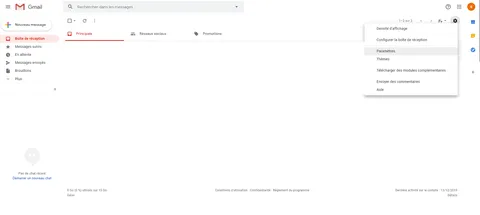
Потім потрібно вибрати меню “Облікові записи та імпортувати”.
Потім на сторінці конфігурації натисніть “Додати обліковий запис обміну повідомленнями” “
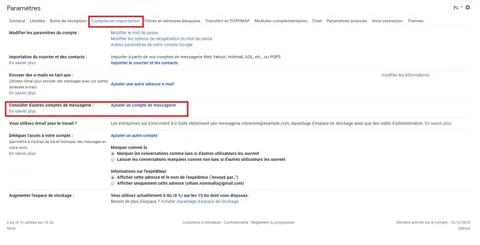
Після натискання на “Додати обліковий запис обміну повідомленнями” з’являється спливаюче вікно, в якому вам доведеться написати свою електронну адресу.
Клацніть Далі.
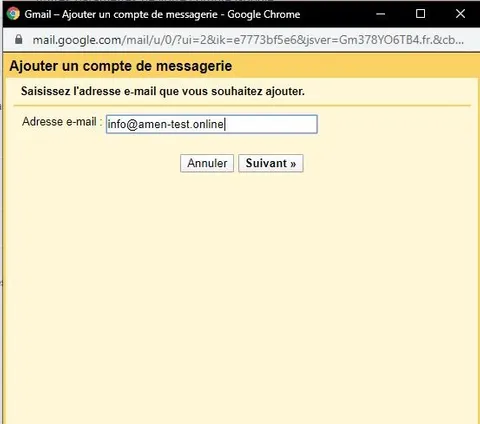
Після того, як ви введете свою електронну адресу, натисніть на “Наступний крок”, у наступному вікні вам доведеться налаштувати імена користувачів та налаштування сервера POP:
Ім’я користувача: Ваш адреса@домен.Ext (адреса електронної пошти, яку ви хочете налаштувати)
Пароль: Ваша адреса AMEN
Поп-сервер: пошта-FR.секунда.професіонал
Зберігайте копію повідомлення, відновленого на сервері: встановіть це поле, якщо ви хочете залишити копію повідомлень на сервер AMEN WebMail (рекомендовано).
Переконайтеся, що ви не активуєте SSL, залишаючи відповідне поле відключеним.
Додайте формулювання до своїх вхідних повідомлень: встановіть це поле, щоб вказати на Gmail, щоб позначити всі вхідні повідомлення з моменту цієї адреси.
Якщо ви хочете, щоб вхідні повідомлення були заархівовані безпосередньо на папці (не проходячи через поле прийому), встановіть це поле (не рекомендується).
Після введення всіх налаштувань конфігурації натисніть “” Додати обліковий запис “, щоб доопрацювати.
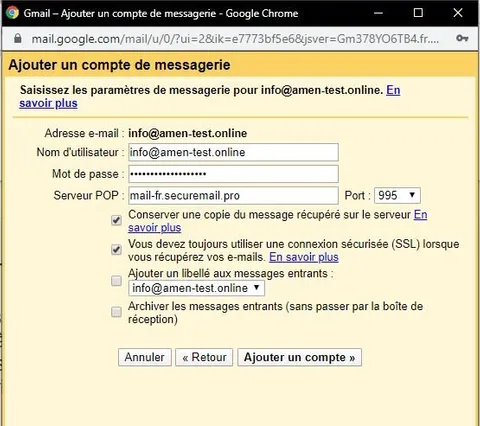
Потім стає можливим налаштування можливості надсилати електронні листи з Gmail за допомогою вашої електронної адреси, розміщеної в AMEN. Для цього перевірте варіант: “Так, я хотів би надсилати електронні листи як: ваш адреса@домен.Ext “
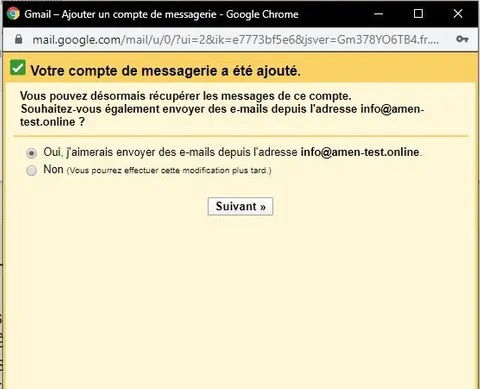
Натиснувши на “наступний крок”, вам доведеться ввести ім’я облікового запису, ім’я відправника, яке буде видно ваші кореспонденти.
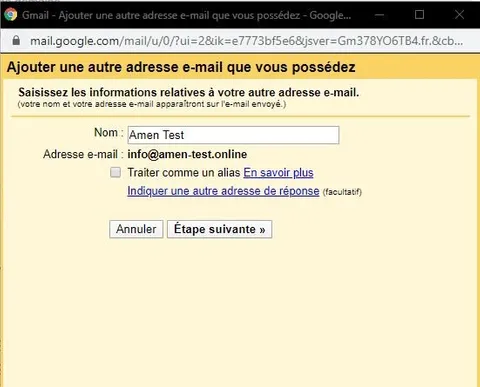
Потім ви можете визначити сервери доставки SMTP AMEN. Вам доведеться налаштувати наступним чином:
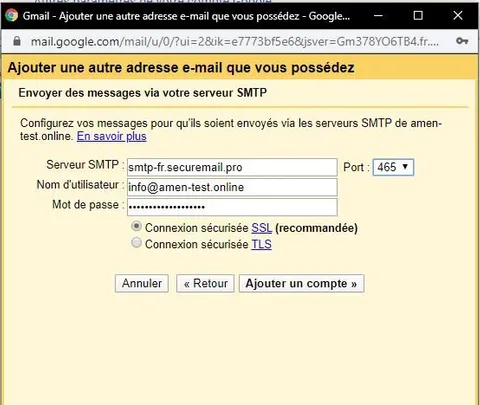
SMTP-сервер: SMTP-FR.секунда.професіонал
Ім’я користувача: Ваша електронна адреса.
Пароль: пароль цієї електронної адреси.
Перевірка незабезпеченого з’єднання.
Після введення цих налаштувань натисніть “Додати обліковий запис”.
Після завершення конфігурації сервера доставки Gmail надішле вам код підтвердження, який вам доведеться ввести нове вікно, яке з’явиться.
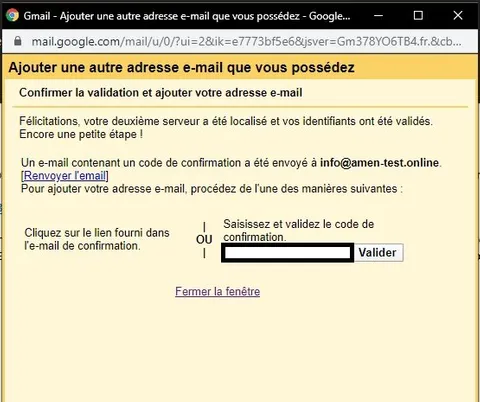
Нарешті, натисніть на “Закрийте вікно”.
Потім ваш електронний лист готовий до роботи з Gmail !
